WPS2019怎么样使打印文档在页面中间左右对称
1、在电脑上我们可以看到在打印WPS2019的时候,表格不在页面的中间
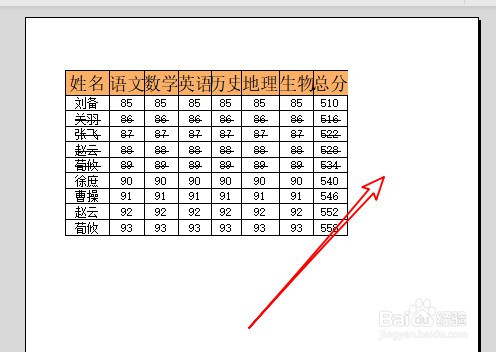
2、这时我们可以点击WPS2019菜单栏的页面布局菜单
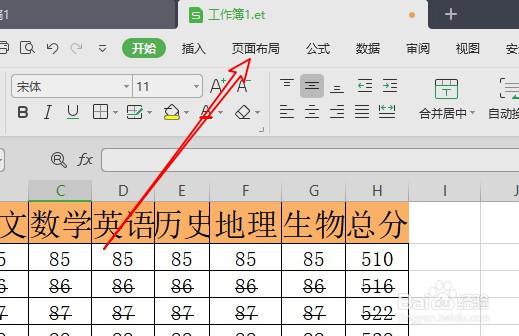
3、接着在打开的页面布局工具栏上点击页边距的图标
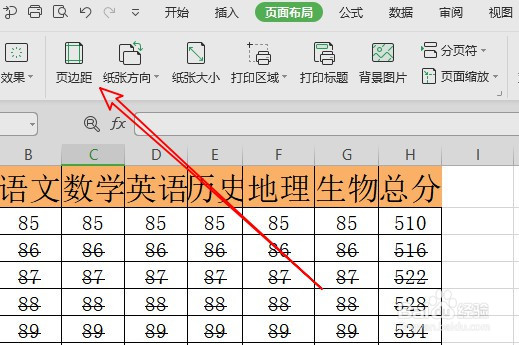
4、接下来在打开的页面设置页面中我们找到水平的设置项
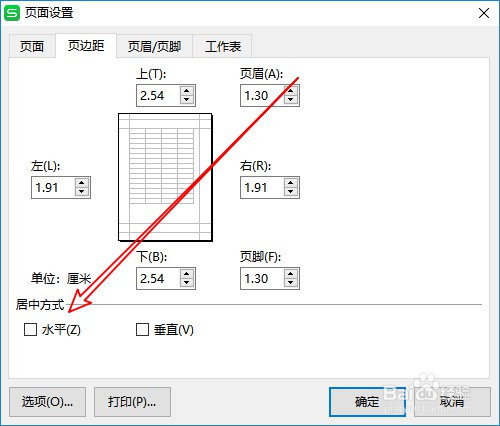
5、点击勾选该设置项前面的复选框,然后点击确定按钮
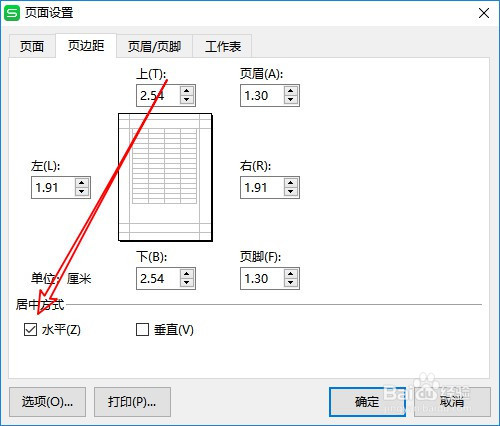
6、我们再次打开打印预览页面可以看到表格已在页面的中间了
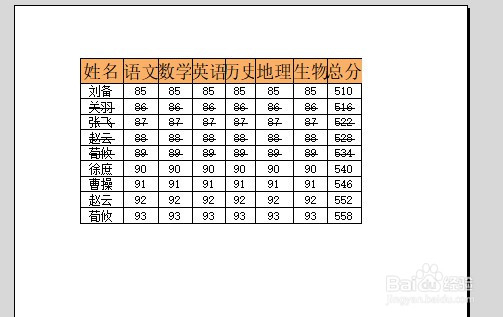
声明:本网站引用、摘录或转载内容仅供网站访问者交流或参考,不代表本站立场,如存在版权或非法内容,请联系站长删除,联系邮箱:site.kefu@qq.com。
阅读量:93
阅读量:22
阅读量:143
阅读量:125
阅读量:20